Win7系统怎么设置待机时间?Windows7设置待机时间方法
Windows7系统怎么设置待机时间?电脑在一段时间内没有任何操作的话,就会自动锁定。这期间经过的时长就是待机时间,win7系统是可以随意设置这个时间的。那么要如何设置呢?绿茶小编告诉你。
第一步、左键单击右下角“开始”按钮,找到“控制面板”。
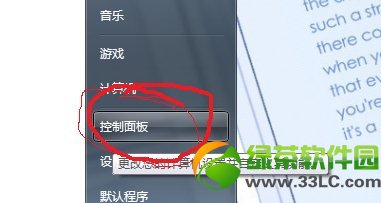
第二步、打开“控制面板”以后,单击右侧的“硬件和声音”。
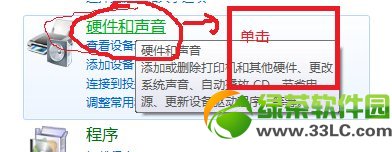
第三步、找到“电源选项”中的“更改计算机睡眠时间”。
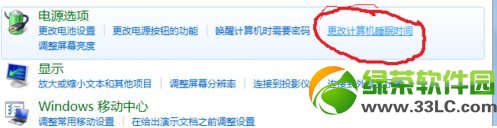
第四步、此时进入更改界面,你可以更改“使计算机进入睡眠状态的时间”即,电脑在无人操作的情况下待机时间,这一点要注意的是:电源模式的不同,更改的时间也不一样,要看清。
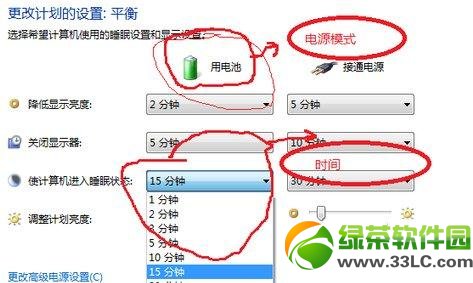
相应的改动就看个人的爱好啦,只是要知道“电池”状态下和“充电器”状态下是不一样的哦。

小编提醒:注意电池模式和电源模式是要分别设置的;设置开机密码的话唤醒电脑也要输入密码的。



